DCP-9270CDN
FAQ & Fehlerbehebung |
Trommeleinheit reinigen
Folgen Sie den Schritten unten, um die Trommeleinheit zu reinigen.
HINWEIS: Die Abbildungen, die unten gezeigt werden, sind von einem Repräsentativprodukt und können von Ihrem Brother Gerät abweichen.
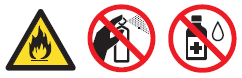
-
Drucken Sie das Blatt zur Überprüfung von Trommelflecken aus.
*Falls Ihr Gerät über einen Touchscreen verfügt, folgen Sie bitte den Anweisungen "Für Touchscreen Modelle" weiter unten.- Vergewissern Sie sich, dass sich das Gerät im Bereitschaftsstatus befindet.
- Drücken Sie Pfeiltaste nach oben oder unten, um Ausdrucke zu wählen.Drücken Sie OK.
- Drücken Sie Pfeiltaste nach oben oder unten, um Trom.fleck-DR. zu wählen. Drücken Sie OK.
- Drücken Sie auf Schwarz/Weiss (Mono) Start or Farbe (Colour) Start.
- Drücken Sie auf Stop/Exit.
<Für Touchscreen Modelle>- Drücken Sie Menu auf dem Touchscreen.
- Drücken Sie auf Menu.
- Drücken Sie Pfeiltaste nach oben oder unten, um Ausdrucke zu wählen. Drücken Sie auf Ausdrucke.
- Drücken Sie Pfeiltaste nach oben oder unten, um Trom.fleck-DR. zu wählen. Drücken Sie auf Trom.fleck-DR..
- Drücken Sie auf Schwarz/Weiss (Mono) Start or Farbe (Colour) Start.
- Drücken Sie auf Stop/Exit.
-
Vergewissern Sie sich, dass sich das Gerät im Bereitschaftsstatus befindet.
-
Schalten Sie das Gerät mit dem Netzschalter aus. Ziehen Sie alle Datenkabel und dann das Netzkabel ab.
-
Drücken Sie die Entriegelungstaste der vorderen Abdeckung und öffnen Sie dann die Abdeckung.
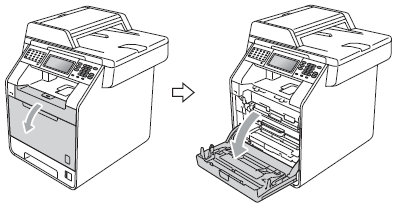
-
Fassen Sie die Trommeleinheit am grünen Griff. Ziehen Sie die Trommel bis zum Anschlag heraus.
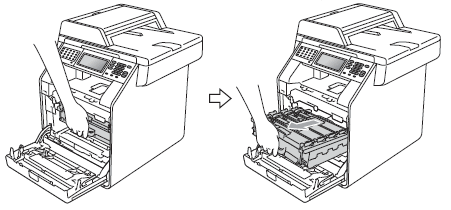
-
Drehen Sie den grünen Hebel (1) an der linken Seite des Gerätes gegen den Uhrzeigersinn in die Entriegelungsposition.
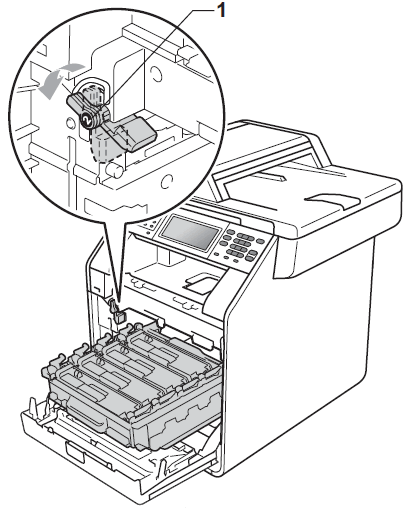
- Fassen Sie die Trommeleinheit an den beiden grünen Griffen, heben Sie die Trommeleinheit vorne an und nehmen Sie sie aus dem Gerät heraus.
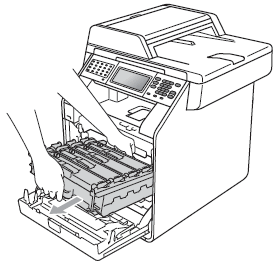
- Seien Sie vorsichtig, dass Sie keinen Toner inhalieren.
- Es wird empfohlen, die Trommeleinheit und/oder Tonerkassette auf ein Stück Papier oder Tuch auf einer sauberen ebenen Fläche zu legen, um Verschmutzungen durch versehentlich verstreuten Toner zu vermeiden.
- Gehen Sie vorsichtig mit Tonerkassetten um. Wenn Tonerpartikel auf Ihre Hände oder Kleidung gelangen, wischen oder waschen Sie diese sofort mit kaltem Wasser ab.
- Halten Sie die Trommeleinheit NICHT an den Seiten.
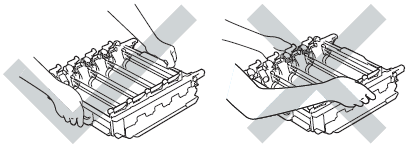
Berühren Sie die in der Abbildung gezeigten Elektroden NICHT, um Schäden am Gerät durch statische Elektrizität zu vermeiden.
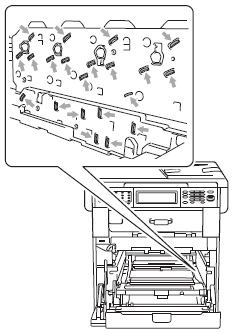
-
Fassen Sie die Tonerkassette am Griff und drücken Sie leicht dagegen, um sie zu entriegeln. Ziehen Sie sie dann aus der Trommeleinheit heraus. Wiederholen Sie dies für alle Tonerkassetten.
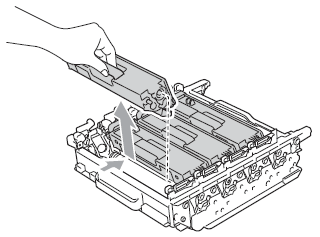
Um Druckqualitätsprobleme zu vermeiden, BERÜHREN SIE NICHT die schattierten Teile gezeigt in den Abbildungen.
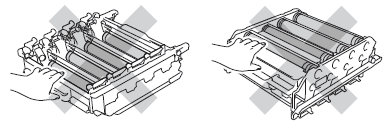
-
Fassen Sie die Trommeleinheit an den beiden grünen Griffen und drehen Sie sie um.
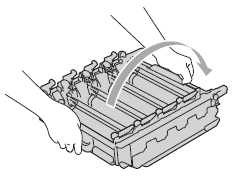
-
Achten Sie darauf, dass sich die grünen Zahnräder (1) links befinden.
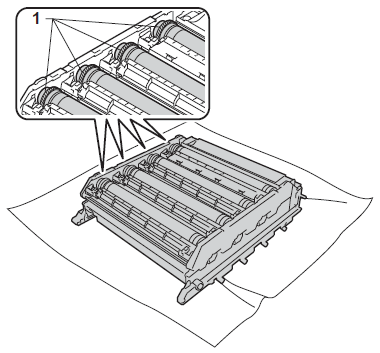
-
Entnehmen Sie dem Blatt zur Überprüfung der Trommelflecken ausgedruckt im 1. Schritt die folgenden Informationen.
- Problematische Farbe: Die Trommel der Farbe, in der die Flecken gedruckt werden, sollte gereinigt werden.
-
Position der Flecken: Auf dem Blatt befinden sich acht nummerierte Spalten. Die Nummer der Spalte, in der sich die Flecken im Ausdruck befinden, wird zum Auffinden der Position des Flecks auf der Trommel verwendet.

-
Ermitteln Sie den fehlerhaften Bereich der Trommel für die entsprechende Farbe mit Hilfe der Nummern neben der Trommel und den entsprechenden Nummern der Spalten.
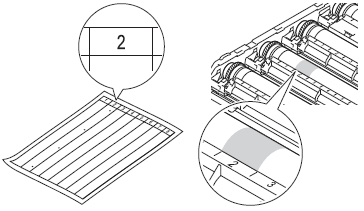
-
Drehen Sie das Zahnrad der Trommeleinheit mit der Hand in Ihre Richtung und untersuchen Sie dabei den fehlerhaften Bereich auf der Oberfläche der Trommel.
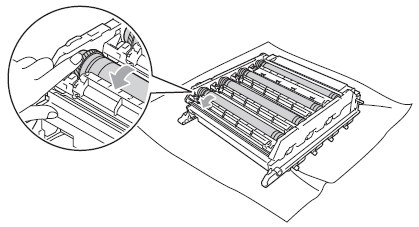
-
Wenn Sie die Verunreinigung auf der Trommel gefunden haben, die der Position des Flecks auf dem ausgedruckten Blatt entspricht, wischen Sie vorsichtig mit einem trockenen Wattestäbchen über die Oberfläche der Trommel, bis der Fleck entfernt ist.
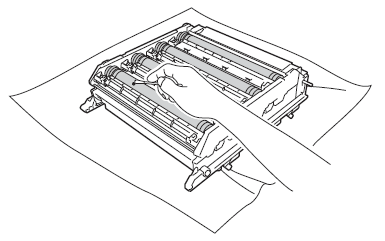
Reinigen Sie die Oberfläche der lichtempfindlichen Trommel NICHT mit scharfen Gegenständen.
-
Halten Sie die Tonerkassette am Griff und schieben Sie sie in den entsprechend farbigen Bereich der Trommeleinheit ein, bis sie hörbar einrastet.
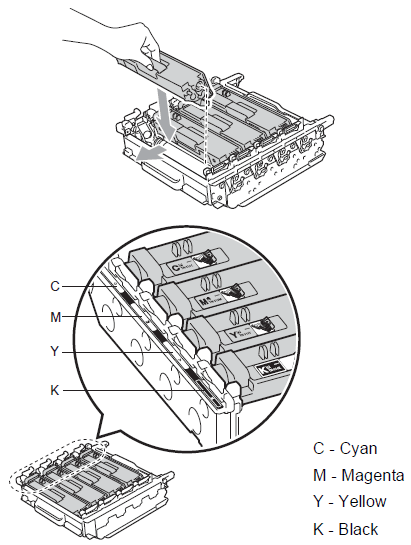
-
Vergewissern Sie sich, dass sich der grüne Hebel (1) in der Entriegelungsposition befindet, wie in der Abbildung gezeigt.
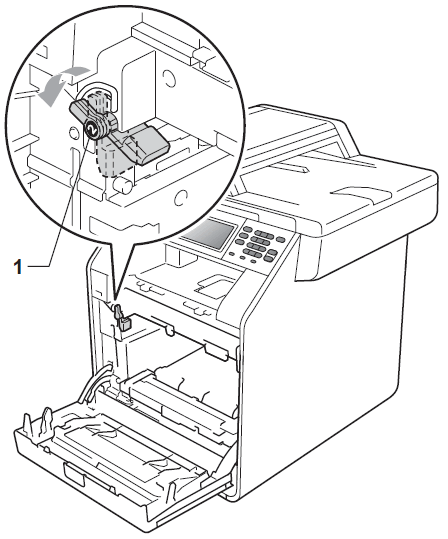
-
Richten Sie die Enden der Führungen (2) an der Trommeleinheit mit den Markierungen
 (1) an beiden Seiten des Gerätes aus und schieben Sie dann die Trommeleinheit vorsichtig in das Gerät, bis sie durch den grünen Hebel in der Entriegelungsposition gestoppt wird.
(1) an beiden Seiten des Gerätes aus und schieben Sie dann die Trommeleinheit vorsichtig in das Gerät, bis sie durch den grünen Hebel in der Entriegelungsposition gestoppt wird.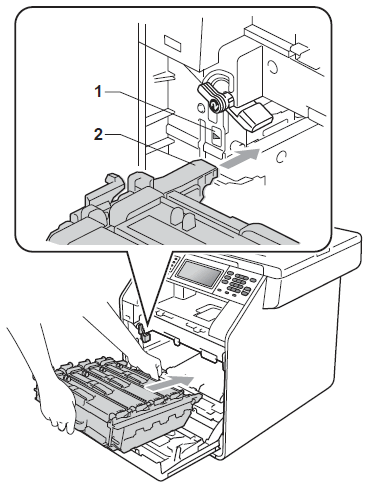
-
Drehen Sie den grünen Hebel im Uhrzeigersinn (1) in die Verriegelungsposition.
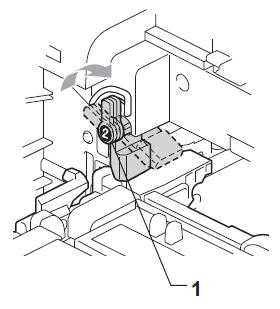
-
Schieben Sie die Trommeleinheit bis zum Anschlag in das Gerät.
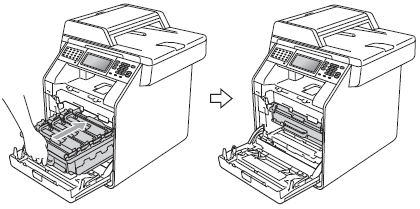
-
Schliessen Sie die vordere Abdeckung des Gerätes.
- Schliessen Sie die Datenkabel und dann das Netzkabel wieder an. Schalten das Gerät mit dem Netzschalter ein.
